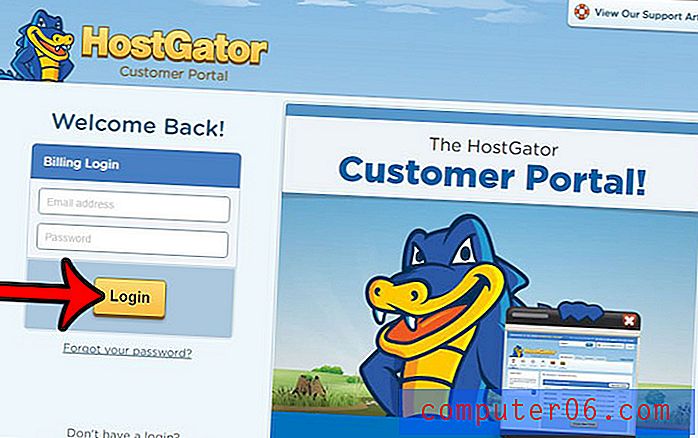Examen de récupération de données Wondershare
3, 5 sur 5
Vous pouvez récupérer vos fichiers supprimés ou perdus prix
4, 5 sur 5
À partir de 39, 95 $ par clé de licence facilité d'utilisation
4 sur 5
Design épuré, instructions textuelles utiles soutien
4, 5 sur 5
Disponible par e-mail avec une réponse rapide
Résumé rapide
Wondershare Data Recovery est un programme conçu pour récupérer vos fichiers supprimés ou perdus à partir du disque dur de l'ordinateur interne et des supports de stockage externes (lecteurs flash, cartes mémoire, etc.). Au cours de mes tests, le programme a trouvé et récupéré de nombreux types de fichiers. Par exemple, la version Windows a pris environ 21 minutes pour analyser un lecteur flash de 16 Go pour trouver des fichiers de 4, 17 Go, et près de 2 heures pour trouver près de 4000 fichiers totalisant 42, 52 Go à partir du disque dur de mon PC. Cependant, il convient de noter que tous les fichiers trouvés ne sont pas ce que je voulais récupérer, et il m'a fallu un certain temps pour rechercher parmi les centaines d'éléments trouvés par le logiciel.
La récupération de données Wondershare vaut-elle la peine d'être essayée? Je dirais oui car au moins cela vous donne un peu d'espoir pour récupérer les fichiers importants que vous perdez (surtout lorsque vous n'avez pas de sauvegardes). Oui, le processus de numérisation peut prendre du temps si vous avez activé le mode de numérisation approfondie, et il peut être fastidieux de filtrer les fichiers souhaités de la longue liste. Mais imaginez à quel point vous êtes bouleversé lorsque vous perdez des données importantes par rapport à l'espoir qu'offre un logiciel de sauvetage de données comme Wondershare.
Ainsi, je n'ai aucun problème à recommander ce programme de récupération de données. Il est bien conçu et fonctionne pour récupérer des fichiers d'entre les morts. Mais, il est également important de comprendre qu'il ne réussira pas dans tous les cas. La meilleure façon d'éviter une catastrophe de données est de faire des sauvegardes régulières!
Ce que j'aime
- Il peut récupérer une partie, mais pas la totalité, des fichiers que vous avez supprimés ou perdus de votre PC / Mac ou des périphériques de stockage externes.
- Assez léger sur l'utilisation des ressources système par rapport à la concurrence.
- L'interface utilisateur est bien conçue avec des instructions de test faciles à suivre.
- L'équipe de support client est très réactive.
- Tous les fichiers ne peuvent pas être prévisualisés, ce qui rend un peu difficile la localisation des fichiers à récupérer.
- La qualité des fichiers récupérés peut ne pas être la même que celle des originaux.
- Tous les fichiers ne peuvent pas être prévisualisés, ce qui rend un peu difficile la localisation des fichiers à récupérer.
- L'analyse se fige (sur la version Mac), l'indicateur de temps restant n'est pas précis.
Récupération de données Wondershare
Évaluation globale: 4, 1 sur 5 Windows / macOS, 39, 95 $ + Visiter le siteNavigation Rapide
// Pourquoi devriez-vous me faire confiance?
// Qu'est-ce que Wondershare Data Recovery?
// Est-il sûr d'utiliser Wondershare Data Recovery?
// Est-ce gratuit ou payant?
// Comment fonctionne le logiciel?
// Combien de temps faut-il pour numériser?
// Tests de performances et guides d'utilisation
// Les raisons de mes notes
// Alternatives à la récupération de données Wondershare
// Conclusion
Pourquoi devriez-vous me faire confiance?
Je m'appelle Victor Corda. Je suis le genre de gars qui aime bricoler la technologie. Ma curiosité pour le matériel et les logiciels m'amène au cœur même des produits. Il y a des moments où ma curiosité prend le dessus sur moi et je finis par empirer les choses avant qu'elles ne commencent. J'ai corrompu des disques durs et perdu des tonnes de fichiers.
La grande chose est que j'ai pu essayer un certain nombre d'outils de récupération de disque et avoir une connaissance approfondie de ce que je veux d'eux. J'utilise Wondershare Data Recovery pour Windows et Mac depuis quelques jours et je l'ai testé selon certains scénarios que j'ai rencontrés auparavant. Pour évaluer la qualité de récupération des fichiers du programme, nous avons même acheté le logiciel (reçu ci-dessous) et j'ai pu activer la version complète et accéder à toutes ses fonctionnalités.

(Reçu d'achat de Wondershare Data Recovery, avec un code d'enregistrement valide)
De plus, avant d'écrire cette critique, j'ai contacté l'équipe de support client de Wondershare pour des questions. Voici une capture d'écran de nos conversations. Je pense que c'est un excellent moyen de mieux comprendre le logiciel, ainsi que d'évaluer l'utilité de leur support.
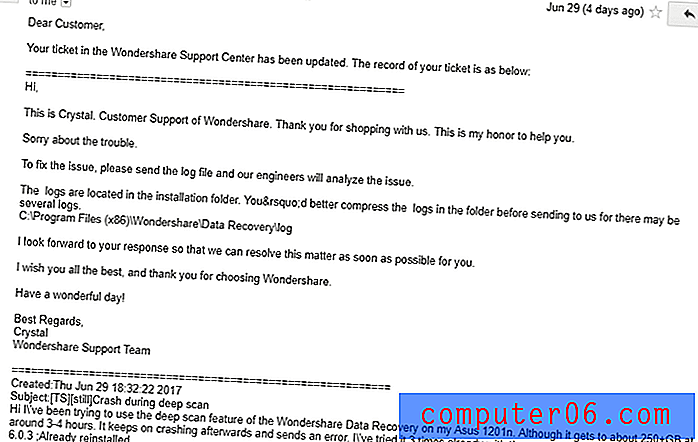
Dans cette revue, je vais partager ce qui fonctionne, ce qui ne fonctionne pas et ce qui pourrait être amélioré en fonction de mon expérience avec d'autres produits logiciels similaires. Je vais vous guider à travers la façon de récupérer des fichiers que vous avez supprimés en utilisant ce programme. Parallèlement à cela, je vais souligner ce qu'il fait le mieux et les problèmes que j'ai rencontrés en cours de route.
Qu'est-ce que Wondershare Data Recovery?
Il s'agit d'un programme de récupération de données simple à utiliser disponible pour Windows et Mac. Le programme analyse vos disques pour les fichiers supprimés de tout type et essaie de les récupérer. Que ce soit en raison d'un disque dur corrompu ou d'une suppression définitive de la corbeille, ce programme essaiera de récupérer les fichiers pour vous.
Notez simplement que le fait de pouvoir récupérer complètement vos fichiers ne dépend pas du programme de récupération de données lui-même, mais de savoir si vos fichiers ont déjà été remplacés ou non.
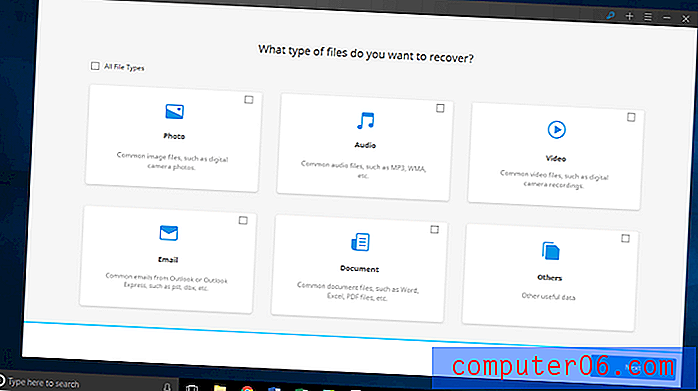
L'écran principal de Wondershare Data Recovery sur Windows 10, depuis mon ordinateur portable Asus
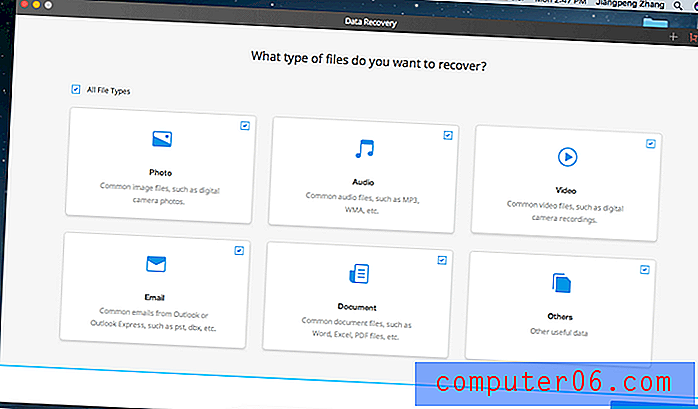
L'écran principal de Wondershare Data Recovery sur macOS Sierra, à partir du MacBook de JP
Est-il sûr d'utiliser Wondershare Data Recovery?
Oui, son utilisation est sûre. Nous avons installé le programme sur un PC Windows 10 et un MacBook Pro basé sur macOS Sierra. Nous l'avons analysé avec divers programmes antivirus et n'avons trouvé aucun problème avec celui-ci.
De plus, comme le logiciel fonctionne avec des fichiers déjà supprimés ou inaccessibles, aucun de vos autres fichiers ne sera affecté. Cependant, ce programme pourrait utiliser une quantité décente des vitesses de lecture et d'écriture de votre disque, ce qui pourrait affecter d'autres programmes que vous utilisez simultanément. Je recommande de fermer tous vos programmes en cours d'exécution avant d'utiliser Wondershare Data Recovery.
Est-ce gratuit ou payant?
Wondershare propose une version d'essai qui possède toutes les fonctionnalités de la version payante. La seule limitation est que vous ne pourrez récupérer que 100 Mo de fichiers.
Les prix commencent à 39, 95 $ pour une licence Windows d'un an et à 79, 95 $ pour la version Mac. Vous pouvez également ajouter 10 $ à ce prix pour une licence à vie.
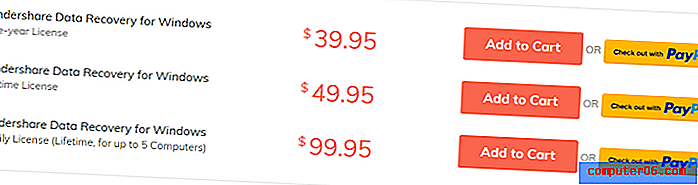
Comment fonctionne le logiciel?
Lorsque vous supprimez des fichiers de votre ordinateur, que ce soit sur Windows ou Mac, ces fichiers ne sont pas nécessairement supprimés. Seul le chemin d'accès à ce fichier est supprimé et il y est conservé jusqu'à ce qu'un autre fichier le remplace.
Les programmes de récupération de données tels que Wondershare Data Recovery peuvent ensuite analyser vos lecteurs pour ces fichiers supprimés et essayer de les récupérer avant qu'ils ne soient remplacés. Les fichiers qui viennent d'être supprimés récemment sont plus susceptibles d'être récupérés que les fichiers supprimés il y a quelques années.
Combien de temps faut-il pour numériser?
La durée de l'analyse dépend principalement de la vitesse de lecture de votre disque dur et du nombre de fichiers à analyser. Plus votre vitesse de lecture est rapide et moins il y a de fichiers à analyser, plus la numérisation sera rapide.
Par exemple, une analyse rapide de la corbeille de mon PC a pris environ cinq minutes. Il a trouvé 70 Go de fichiers. Le Deep Scan, en revanche, a pris environ deux heures pour se terminer. Remarque: vos résultats varient en fonction du nombre de fichiers à analyser et de la vitesse de votre disque dur.
Tests de performances et guides d'utilisation
Avis de non-responsabilité: la sauvegarde et la récupération des données est une entreprise compliquée car elle implique des tonnes de connaissances techniques. Par conséquent, il est très peu probable que je puisse tester toutes les fonctionnalités que Wondershare prétend offrir. Les tests de performances conçus ci-dessous ne sont que des revues de surface de ce logiciel de récupération populaire, basées sur des scénarios de perte de données courants que je voulais imiter. Vos résultats et vos efforts peuvent varier en fonction de votre situation spécifique.
Pour nos tests, j'ai choisi une variété de fichiers qui sont souvent utilisés (DOCX, XLSX, PPTX, PDF, JPG, PNG, MP3, MP4, MKV et MOV). Je les enregistrerai sur une clé USB et Mes documents (sur mon PC Windows), où je les supprimerai «définitivement». Voyons si Wondershare Data Recovery peut récupérer complètement tous les fichiers supprimés.
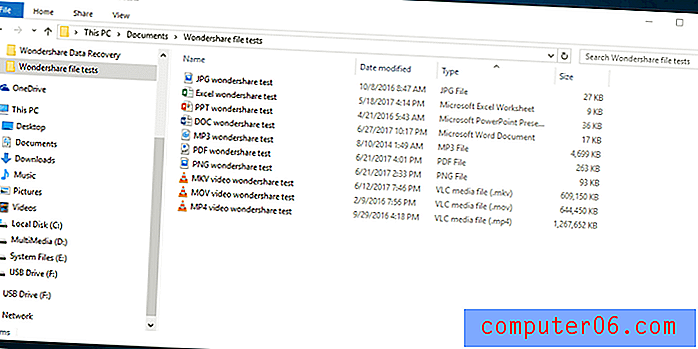
Notez que je donne au programme la meilleure chance possible de récupérer ces fichiers. Immédiatement après la suppression des fichiers, je lance le programme de récupération pour éviter que les fichiers ne soient écrasés. La clé USB que j'utilise également n'a été utilisée que deux fois, ce qui devrait rendre les fichiers facilement récupérables. Le disque dur de mon PC est utilisé depuis de nombreuses années, ce qui pourrait rendre la récupération des fichiers plus difficile - mais cela s'applique probablement aussi à vous, non?
Test 1: récupération de fichiers à partir d'un lecteur flash USB
Tout d'abord, je vais commencer par la clé USB. Tous les fichiers sont déjà à l'intérieur et je les ai formatés, supprimant soi-disant tous les fichiers.
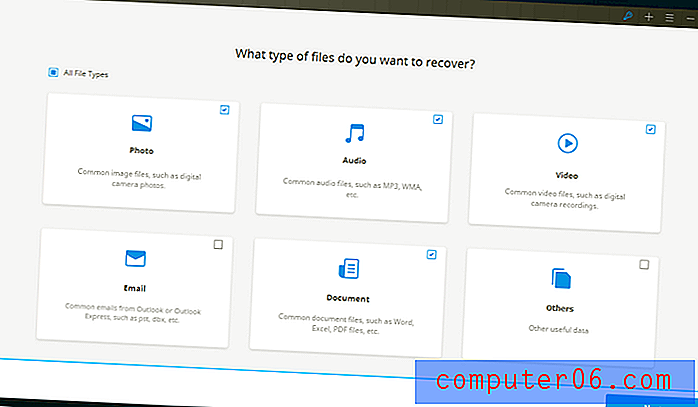
J'ai ensuite démarré le logiciel de récupération et choisi les types de fichiers que je recherchais. Je vous suggère de choisir les types de fichiers spécifiques dont vous avez besoin. Le choix de tous les types de fichiers peut vous donner trop de fichiers et rendre difficile la recherche des fichiers que vous recherchez.
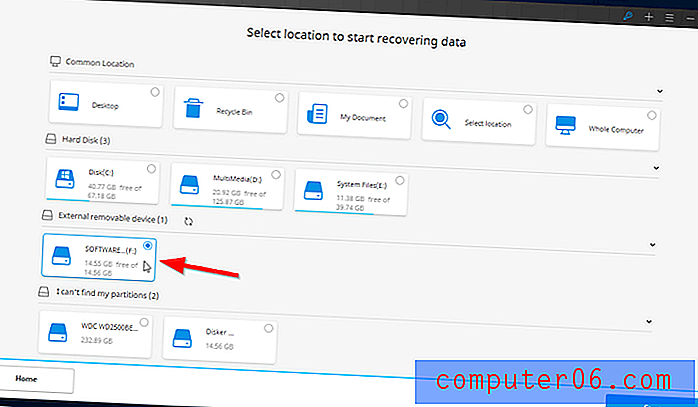
La page suivante m'amènera à tous les périphériques de stockage connectés à votre ordinateur. Étant donné que je travaille sur une clé USB, ce sera sous «Périphérique amovible externe». Je clique simplement sur l'emplacement, puis sur Démarrer.
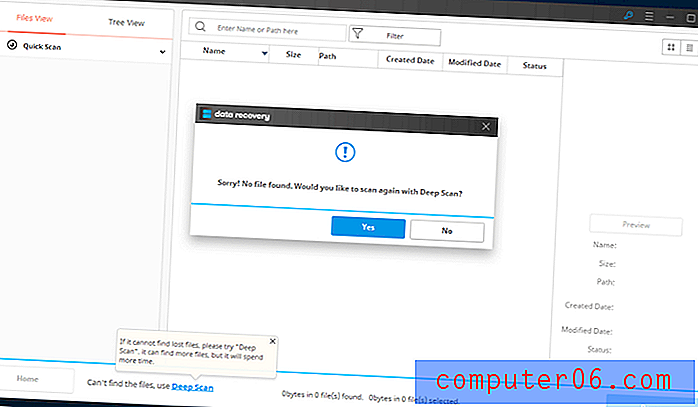
Étant donné que l'analyse rapide n'a trouvé aucun fichier, je peux essayer l'analyse approfondie et voir s'il peut trouver les fichiers.
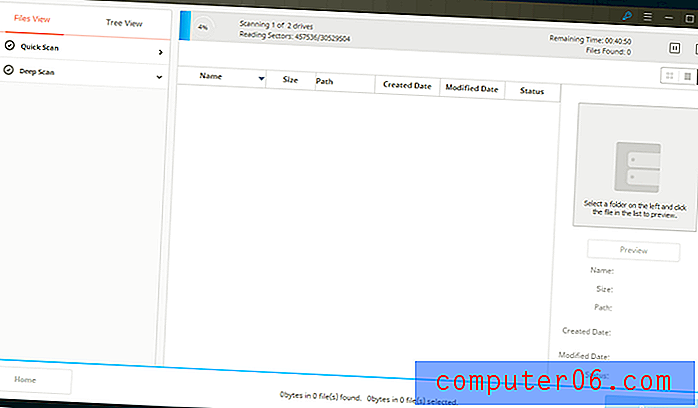
L'analyse approfondie prend beaucoup plus de temps. La numérisation d'un lecteur flash de 16 Go m'a pris 21 minutes pour terminer. L'indicateur de temps restant n'est pas précis non plus. La première section a montré 45 minutes de temps restant mais n'a pris que 11 minutes, et la deuxième section a montré un énorme 70 heures de temps restant. En réalité, cela n'a pris que 10 minutes.
L'analyse approfondie a effectivement trouvé beaucoup de fichiers! Vous pouvez choisir d'effectuer une recherche à l'aide de la vue Fichiers (triée par types de fichiers) ou de la vue arborescente (triée par emplacement).
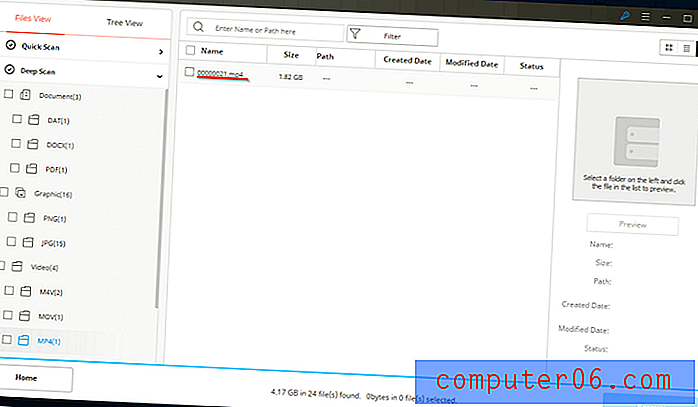
Un problème que j'ai trouvé est que tous les noms des fichiers ont été changés en nombres. Je ne peux que deviner quels fichiers ils sont en regardant leurs tailles. Puisqu'il n'y a pas beaucoup de fichiers, j'ai choisi de les restaurer tous.
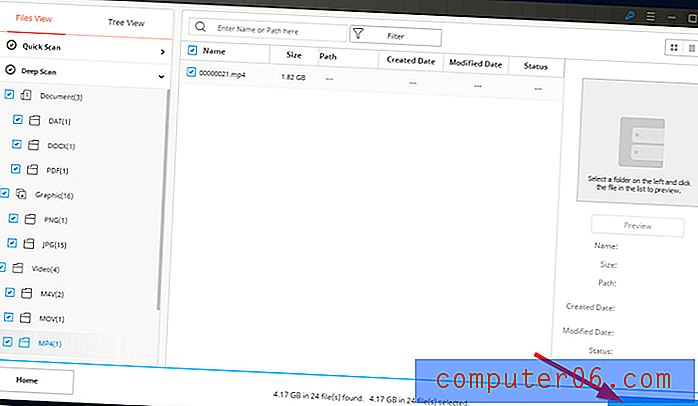
Cliquez simplement sur les cases des fichiers que vous souhaitez récupérer, puis cliquez sur Récupérer en bas à droite.
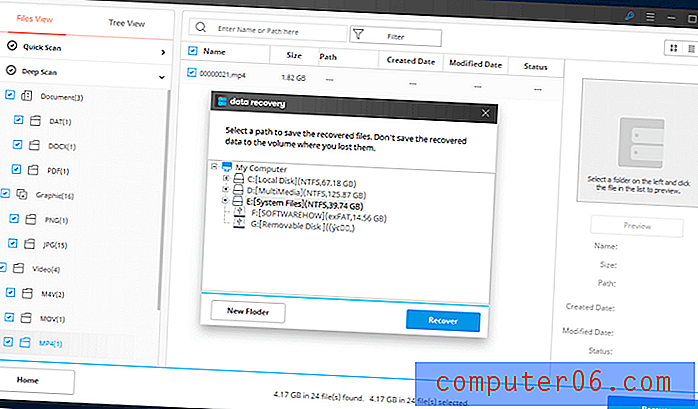
Une fenêtre pop-up apparaîtra où vous pouvez choisir l'emplacement de récupération. Il est recommandé de choisir un autre lecteur pour restaurer vos fichiers. Le choix du même lecteur peut remplacer les fichiers que vous essayez de récupérer. (J'ai également remarqué qu'ils ont mal orthographié le mot «dossier».)
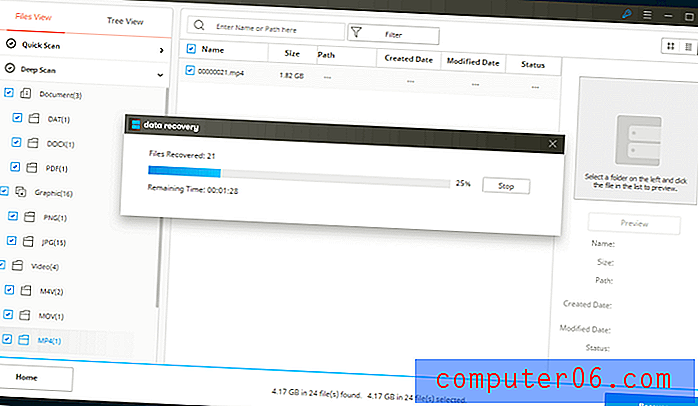
Le temps restant semble être plus précis maintenant. Il n'a fallu que 3 minutes environ pour récupérer 4, 17 Go de fichiers.
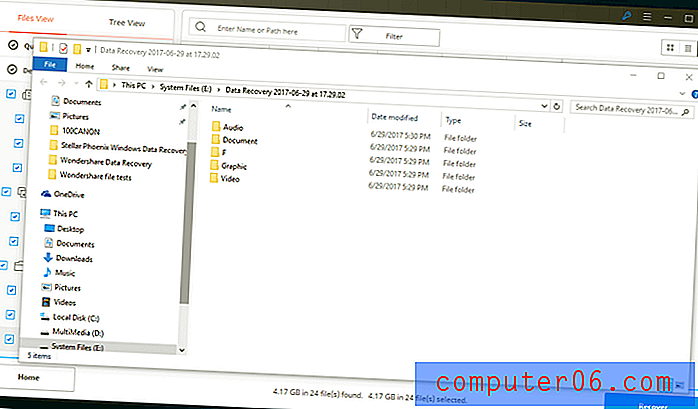
Le dossier où se trouvent les fichiers récupérés apparaîtra une fois terminé. Ils seront organisés en fonction de la façon dont il a été trouvé sur Wondershare Data Recovery.
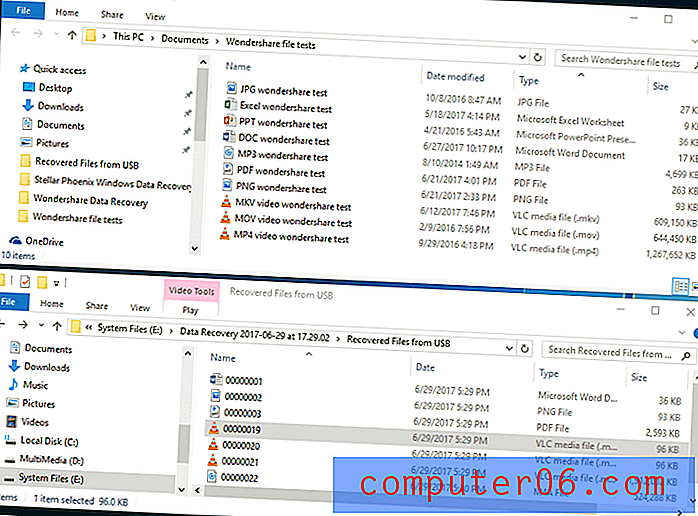
Voici une comparaison des fichiers originaux et des fichiers récupérés. Il y a une grande différence entre les deux. Les fichiers récupérés sont DOCX, PNG, PDF, MOV et MP4. Le MKV s'est transformé en fichiers M4V et M4A. Les fichiers manquants sont JPG, XLSX, MP3 et PPT. Maintenant, vérifions le contenu des fichiers récupérés.
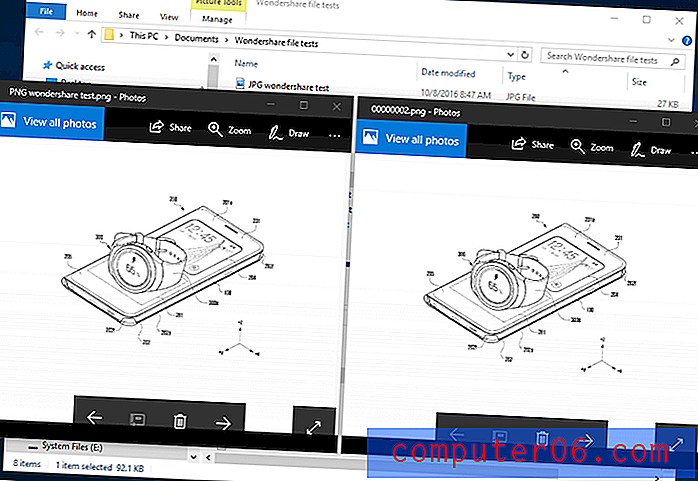
Nous avons pu récupérer parfaitement le fichier PNG. Malheureusement, tous les autres fichiers ont déjà été corrompus et sont inutilisables. Le fichier DOCX donne une erreur sur Microsoft Word et les fichiers vidéo ne pourraient pas être lus.
Bien que le fichier PDF soit parfaitement intact, ce n'était pas le fichier PDF dont nous avions besoin pour le test. C'était plutôt le manuel du lecteur flash USB. Malheureusement, le PDF du test n'a pas été récupéré.
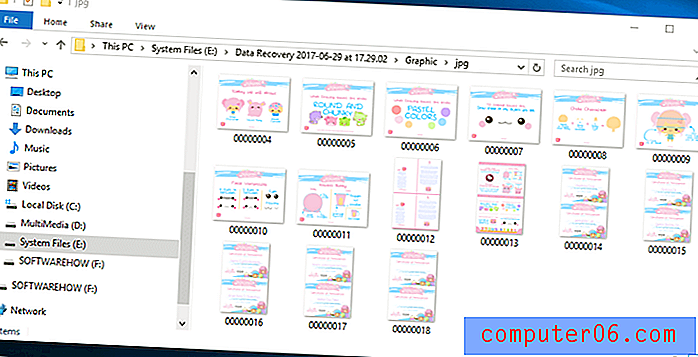
Malgré tous les fichiers perdus, nous avons en quelque sorte complètement récupéré 15 fichiers JPG qui ont été précédemment enregistrés sur la clé USB et qui ont été supprimés avant le test.
Test 2: Récupération de fichiers à partir de «Mes documents» sur PC
Pour le prochain test, je ferai quelque chose de similaire. La seule différence est que les fichiers proviendront de Mes documents, qui se trouve à l'intérieur d'un ancien disque dur. Les étapes seront les mêmes que celles effectuées avec la clé USB. Pour cette partie, je vais commencer une fois l' analyse rapide terminée.
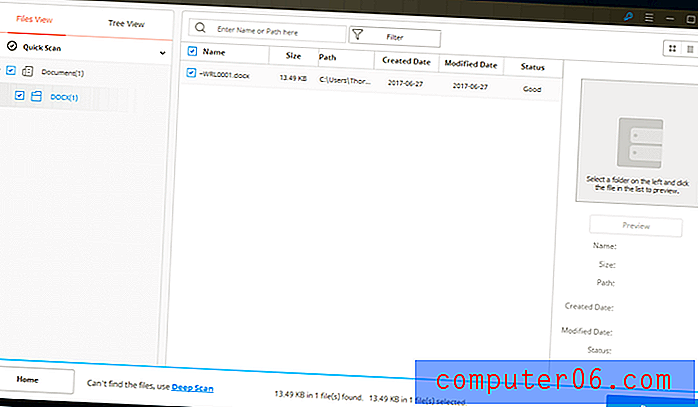
L'analyse rapide n'a pris qu'une minute pour se terminer mais n'a rien trouvé d'utile. Il n'a trouvé qu'un fichier DOCX, pas celui dont j'avais besoin. J'ai remarqué que contrairement aux fichiers trouvés sur le lecteur flash USB, ces fichiers contiennent des données supplémentaires telles que le chemin d'accès, la date de création, la date de modification et l'état. L'état indique si le fichier est en bon état ou non.
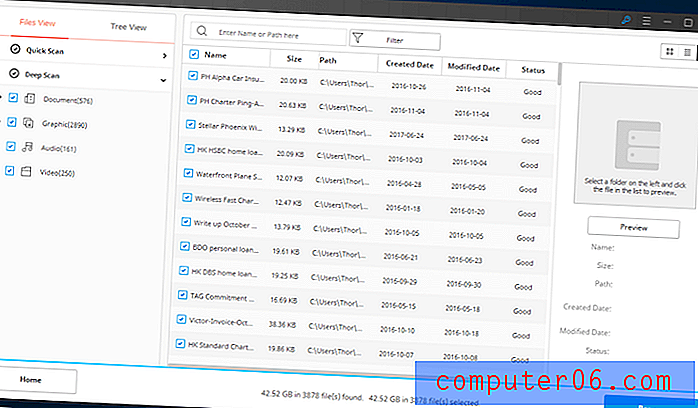
Le Deep Scan a numérisé un total de 42, 52 Go dans 3 878 fichiers. C'est beaucoup de fichiers à parcourir juste pour trouver les dix fichiers de test.
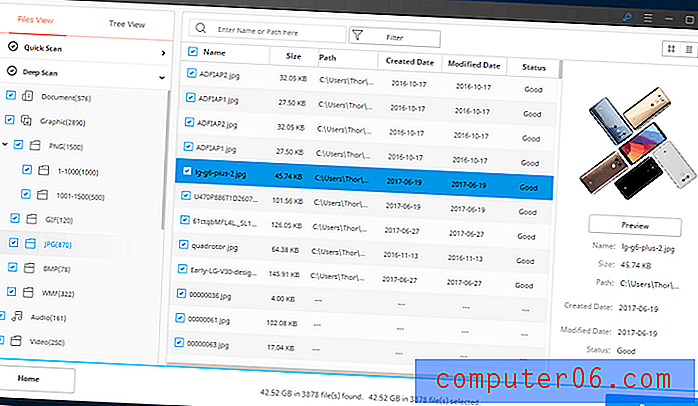
Une chose que j'ai remarquée et que je n'ai pas pu souligner dans le test précédent est la colonne des aperçus. Vous pouvez voir un petit aperçu des images trouvées où vous pouvez rapidement remarquer si elles sont récupérables ou non. Les images endommagées présentent soit des parties grises, soit aucun aperçu.
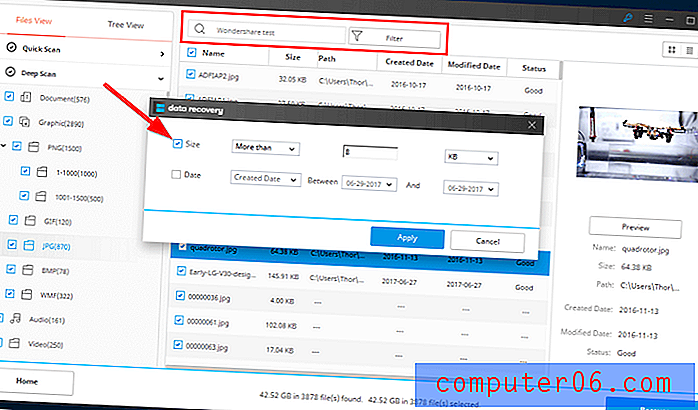
Comme je ne peux pas récupérer chaque fichier trouvé par le programme, nous utiliserons la barre de recherche pour le filtrer. Nous rechercherons «test Wondershare» car tous les fichiers de test ont cette phrase dans leur nom. Lorsque vous cliquez sur «Filtrer», une fenêtre contextuelle apparaît et vous pouvez choisir de filtrer les fichiers par taille ou par date. Étant donné que nos fichiers ont été créés à différentes dates, je filtrerai par taille. Le plus petit fichier fait 9 Ko, je vais donc le filtrer pour rechercher des fichiers de plus de 8 Ko.
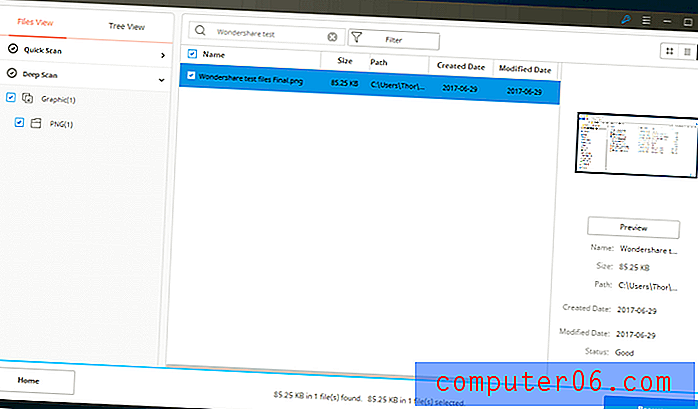
Malheureusement, je n'ai trouvé qu'une capture d'écran que j'ai récemment supprimée. J'ai essayé à nouveau de chercher sans aucun filtre.
Une nuisance que j'ai trouvée est qu'il n'y a pas de bouton de retour dans le programme après la recherche. Si vous souhaitez voir tous les fichiers retrouvés, vous devez vider la barre de recherche et appuyer sur Entrée. Ce n'est pas un gros problème, mais la façon de revenir aux fichiers n'est pas très intuitive.
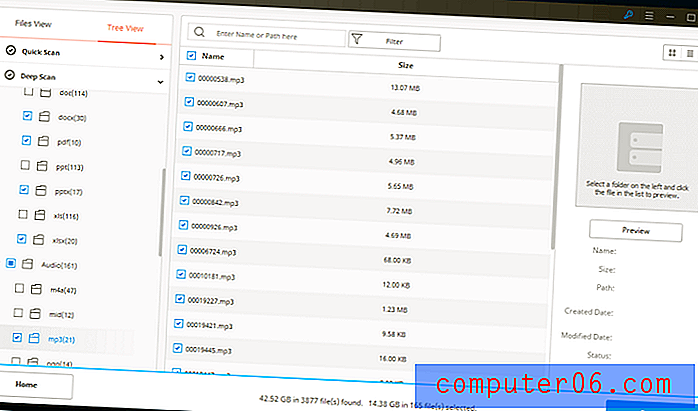
Étant donné que je ne peux pas parcourir les 3 000+ fichiers, j'ai décidé d'utiliser l'arborescence pour trouver les fichiers à leur emplacement. Vous pouvez vérifier les fichiers qui ont toujours leur emplacement et vérifier s'ils sont toujours là. Malheureusement, tous les fichiers de test n'avaient plus leur emplacement.
J'ai plutôt choisi tous les types de fichiers correspondants sans chemins d'accès, à l'exception de JPG et PNG, où il y avait 861 et 1 435 fichiers respectivement. Cela a porté le nombre de fichiers que je devais examiner à 165.
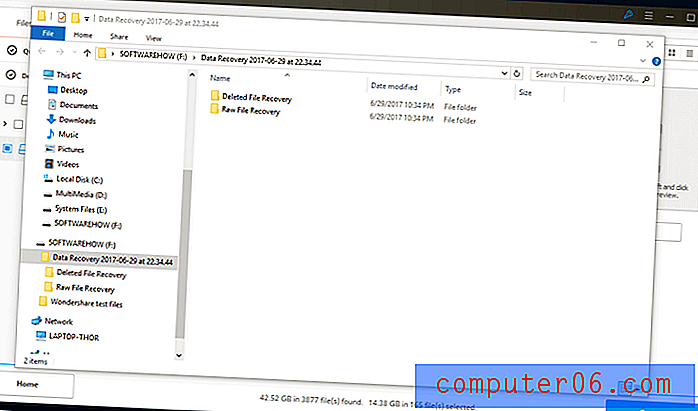
La récupération des fichiers a pris environ une heure pour se terminer. Veuillez noter que lorsque vous allez récupérer des fichiers, vous devez les transférer sur un autre lecteur. Les récupérer sur le même lecteur peut remplacer les fichiers que vous essayez de récupérer.
J'ai parcouru chaque dossier, ce qui m'a pris environ 30 minutes pour terminer. Le processus minutieux de parcourir chaque fichier était fatigant. Une poignée de fichiers avaient déjà été corrompus et étaient donc inutiles. Malheureusement, le seul fichier que j'ai pu récupérer était le fichier PDF. Bien que je n'aie pas pu parcourir tous les fichiers image, j'ai remarqué que mes fichiers image datant de l'année dernière étaient toujours intacts. Cela donne l'espoir que notre fichier de test d'image pourrait avoir survécu.
Test de Wondershare Data Recovery pour Mac
Mon test principal a été effectué sur un ordinateur Windows, mais je sais que certains d'entre vous qui ont lu cette critique utilisent des machines Mac. J'ai donc essayé sa version Mac également dans le cadre de cette revue. Avec les mêmes fichiers, mais je n'ai scanné que la clé USB. Tout le processus était le même. Il a trouvé les mêmes fichiers que ceux trouvés sur le PC Windows.
La plus grande différence entre les deux versions est la facilité d'utilisation. Le bouton Accueil pour la version Windows est un bouton Retour sur Mac (vous l'avez peut-être remarqué sur les deux captures d'écran ci-dessus).
Les fichiers trouvés ont été désélectionnés après l'analyse, contrairement à Windows, où ils ont tous été sélectionnés. J'ai également remarqué que le «temps restant» sur la version Mac était plus précis que celui de Windows. Outre ces petites différences, la fonctionnalité du programme est exactement la même.
Étonnamment, lorsque JP examinait la version Mac, il a rencontré un problème: l'application se bloque. Il a tenté de numériser la corbeille Mac, et l'application s'est figée lorsqu'elle est arrivée au stade 20%.
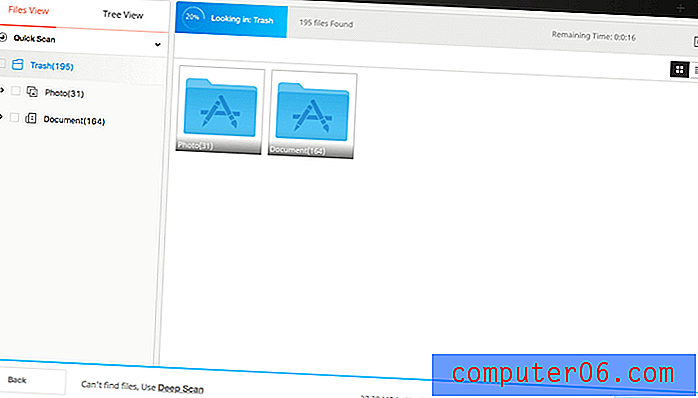
Les raisons de mes notes
Efficacité: 3, 5 / 5
Wondershare Data Recovery a pu analyser mon PC et mon lecteur flash et récupérer de nombreux fichiers. La plupart des photos ont été récupérées avec succès sans accroc. Le mode d'analyse approfondie a trouvé plus d'éléments que le mode d'analyse rapide. Ce que j'aime aussi dans le programme, c'est qu'il n'était pas aussi lourd en ressources que je le pensais.
En revanche, la plupart des fichiers que j'ai supprimés pour le test n'ont pas été récupérés. Outre les fichiers PNG et PDF, tous les autres fichiers ont été corrompus ou introuvables. Je ne sais pas s'il s'agit d'un problème ponctuel ou d'un bug connu. D'autres tests de référence sont nécessaires pour tirer cette conclusion.
Prix: 4.5 / 5
Je pense que la structure de prix pour sa version Windows est raisonnable. Il commence à 39, 95 $ pour une licence d'un an. 49, 95 $ vous donne accès à vie au programme avec des mises à jour gratuites. La version Mac, en revanche, n'est pas aussi économique, avec un prix de départ de 79, 95 $ pour une licence d'un an.
Est-ce parce que l'embauche d'un développeur Mac coûte plus cher que l'embauche d'un geek PC? Je ne sais pas. Mais par rapport à la valeur de ces photos, vidéos et documents perdus (ils sont inestimables, plusieurs fois), Wondershare est une solution abordable.
Facilité d'utilisation: 4/5
Le design était minimaliste et j'ai pu naviguer facilement dans le programme. J'aime aussi les instructions de texte explicites fournies dans le programme. La récupération de données est un travail sophistiqué. C'est bien que Wondershare standardise le processus de récupération, mais ce n'était pas aussi intuitif que je le voulais.
Revenir aux résultats de l'analyse après avoir recherché un fichier signifiait que vous deviez effectuer une nouvelle recherche, mais sans rien saisir dans la barre de recherche. Cliquer sur le bouton d'accueil m'a ramené à choisir l'emplacement de numérisation, ce qui m'a fait attendre à nouveau une numérisation. Un simple bouton de retour aurait facilité les choses.
Prise en charge: 4, 5 / 5
Avant de commencer l'examen initial, j'ai essayé le programme pendant un certain temps et il y avait un problème lorsque j'exécutais une analyse approfondie de la corbeille sur mon PC. Je leur ai envoyé un e-mail détaillant le problème et il a été promis qu'ils répondraient entre 12-24 heures. J'ai envoyé l'e-mail à 12h30 et j'ai reçu une réponse avant 18h30 le même jour. Bravo à leur équipe d'assistance!
Alternatives à Wondershare Data Recovery
Time Machine : pour les utilisateurs de Mac, un programme intégré appelé Time Machine peut vous aider à restaurer vos fichiers. Time Machine doit avoir préalablement effectué une sauvegarde de vos fichiers afin de les restaurer. Vérifiez-le si vous ne l'avez pas encore fait!
Stellar Phoenix Data Recovery : également disponible pour Windows et Mac. Cela fonctionne plutôt bien. C'est un peu plus cher mais ça vaut le coup. Nous avons un examen de Stellar Mac Data Recovery que vous pouvez consulter ici.
Recuva : Recuva est uniquement disponible pour Windows. Le programme est largement considéré comme le programme de référence habituel pour la récupération de fichiers. La meilleure chose à ce sujet est qu'il est entièrement gratuit pour un usage personnel.
PhotoRec : Un autre outil gratuit de récupération de fichiers disponible pour Windows, Mac et Linux. C'est un programme très puissant et régulièrement mis à jour, bien qu'il utilise une interface de ligne de commande qui pourrait rendre son utilisation difficile. Vous pouvez également consulter notre examen des programmes gratuits de récupération de données pour d'autres options.
Sauvegardez vos fichiers : les programmes de récupération de données ne peuvent pas faire grand-chose jusqu'à ce que vos fichiers supprimés soient remplacés. Ils sont le dernier recours pour récupérer vos fichiers importants, et nous espérons que vous n'aurez pas besoin de passer par la lutte pour récupérer les fichiers supprimés. C'est pourquoi nous vous conseillons toujours de faire une copie de vos fichiers importants sur un autre lecteur ou dans le cloud. La sauvegarde de vos données devrait être une pratique obligatoire.
Conclusion
Wondershare Data Recovery a pu trouver de nombreux fichiers supprimés, même il y a jusqu'à deux ans. Cependant, ce programme peut prendre un certain temps pour analyser en profondeur votre lecteur de disque, surtout si vous prévoyez d'analyser l'intégralité de votre disque dur. Par exemple, il a fallu environ 30 minutes pour analyser entièrement mon lecteur flash de 16 Go et deux heures pour analyser complètement mon PC basé sur disque dur. Par conséquent, je recommande ce programme si vous devez récupérer des fichiers provenant de petits périphériques de stockage externes tels que des cartes mémoire ou des lecteurs flash USB. Vous pouvez toujours l'utiliser pour des disques durs de plus gros volume, mais vous feriez mieux d'allouer plus de temps.
C'est également l'une des options les moins chères à partir de seulement 39, 95 $, par rapport au prix moyen de 60 $. Pendant les tests, j'ai trouvé le programme excellent pour récupérer des images. Par conséquent, c'est un outil qui mérite d'être stocké dans la boîte à outils de sauvetage pour les photographes et les concepteurs. J'ai également pu récupérer quelques fichiers de musique et de documents, mais cela n'a pas fonctionné aussi bien qu'avec des images. Le service client de l'entreprise a également été rapide à répondre lorsque j'ai eu quelques problèmes.
Mon verdict : Wondershare Data Recovery fait ce qu'il prétend faire - essayer de ramener les fichiers d'entre les morts. Ne vous attendez pas à ce qu'il récupère tous vos fichiers! Cela ne ferait pas de mal de l'essayer, car le programme est sûr à utiliser et n'effectue que des procédures en lecture seule sur votre disque.
Obtenez la récupération de données Wondershare
0/5 (0 Commentaires)